电脑打开pdf(电脑打开PDF需要下载什么软件)
在现代办公和学习中,PDF(Portable Document Format)文件因其跨平台、格式固定不变的特点,成为了广泛使用的文档格式,无论是阅读电子书、查看报告、还是提交作业,我们都需要掌握如何在电脑上打开PDF文件的方法,本文将详细介绍几种常见的打开PDF文件的方式,并比较它们的优缺点,帮助用户选择最适合自己的方法。
使用默认程序打开PDF
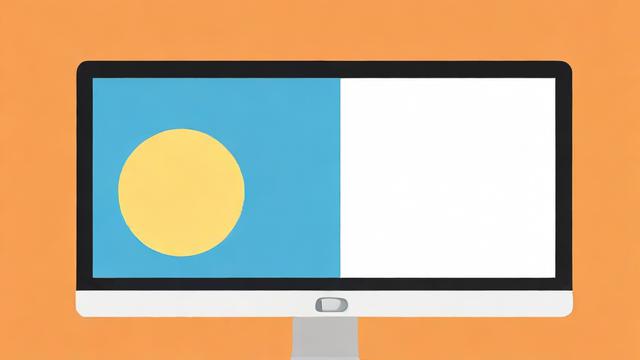
大多数操作系统都预装了可以打开PDF文件的软件,或者提供了推荐的默认应用程序,以下是一些常见操作系统及其默认或推荐的PDF阅读器:
Windows: Microsoft Edge(新版Windows 10及以后),Adobe Acrobat Reader DC
macOS: Preview(预览), Adobe Acrobat Reader DC
Linux: Document Viewer(如Ubuntu中的Evince),Adobe Acrobat Reader DC

操作步骤
1、找到需要打开的PDF文件。
2、双击文件,系统会自动使用默认的PDF阅读器打开它。
3、如果需要更改默认程序,可以在文件上点击右键,选择“打开方式”,然后选择或搜索想要使用的PDF阅读器。
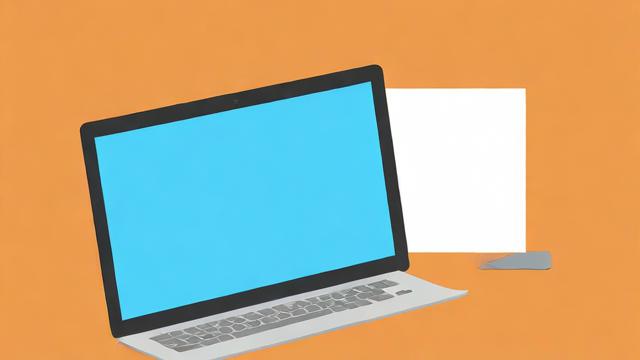
优缺点
优点: 操作简单快捷,无需额外安装软件。
缺点: 功能可能相对基础,不支持高级编辑或注释功能。
使用专业PDF阅读器
对于需要频繁处理PDF文件的用户,使用专业的PDF阅读器会更加高效,这些软件通常提供更多的功能,如注释、填写表单、OCR识别等。
推荐软件
Adobe Acrobat Reader DC: 功能强大,支持多种注释工具,但免费版有广告。
Foxit Reader: 轻量级,启动快,界面简洁,无广告。
Sumatra PDF: 极其轻巧,专注于阅读体验,适合低配置电脑。
操作步骤
1、访问所选PDF阅读器的官方网站下载并安装软件。
2、安装完成后,打开PDF阅读器。
3、使用软件的“文件”>“打开”功能,或直接将PDF文件拖拽到软件窗口中打开。
优缺点
优点: 提供更多高级功能,适合专业需求。
缺点: 可能需要付费升级以解锁全部功能。
在线PDF查看器
如果不希望安装任何软件,还可以选择在线PDF查看器,这类工具允许用户直接在浏览器中打开和查看PDF文件,部分还支持基本的编辑和注释功能。
推荐网站
Smallpdf: https://smallpdf.com/
PDFescape: https://www.pdfescape.com/
ILovePDF: https://www.ilovepdf.com/
操作步骤
1、打开浏览器,访问上述任一网站。
2、根据网站提示,上传本地的PDF文件。
3、文件上传后,即可在网页上查看和操作PDF。
优缺点
优点: 无需安装任何软件,跨平台使用。
缺点: 依赖于网络连接,隐私性不如本地软件。
FAQs
Q1: 如何更改PDF文件的默认打开方式?
A1: 在不同的操作系统中,更改默认打开方式的步骤略有不同:
Windows: 右键点击PDF文件 > “打开方式” > “选择其他应用” > 勾选“始终使用此应用打开 .pdf 文件”,然后从列表中选择或浏览到想要的PDF阅读器。
macOS: 右键点击PDF文件 > “显示简介” > 在“打开方式”下拉菜单中选择想要的PDF阅读器 > 点击“全部修改”。
Linux: 根据发行版不同,通常可以通过文件管理器的右键菜单或系统设置中的“默认应用程序”来更改。
Q2: PDF文件无法打开怎么办?
A2: 如果遇到PDF文件无法打开的情况,可以尝试以下方法:
1、检查文件是否损坏: 尝试用不同的PDF阅读器打开文件,看是否能成功加载,如果所有阅读器都无法打开,文件可能已损坏。
2、更新或重新安装PDF阅读器: 确保你的PDF阅读器是最新版本,有时软件更新能解决兼容性问题。
3、转换文件格式: 如果只有特定软件打不开该PDF,可以尝试将其转换为其他格式(如Word或图片),然后再转换回PDF。
4、检查系统兼容性: 确保你的操作系统支持当前使用的PDF阅读器版本。
5、联系文件提供者: 如果文件是从他人处获取,可能是文件本身存在问题,可以请求重新发送一份。
作者:豆面本文地址:https://www.jerry.net.cn/jdzx/5595.html发布于 2024-12-26 17:44:42
文章转载或复制请以超链接形式并注明出处杰瑞科技发展有限公司








